Il est important de mettre à jour le logiciel de votre ordinateur. Les nouvelles mises à jour peuvent apporter des fonctionnalités et une convivialité meilleures et plus grandes, mais surtout, elles apportent également des correctifs, des améliorations de performances et d’autres correctifs liés à la sécurité.
L’essentiel est de garder votre logiciel à jour. Mais comment ça va? Malheureusement, Windows ne fournit pas beaucoup de mises à jour automatiques en dehors des mises à jour fournies à votre système d’exploitation, ce que nous allons voir plus bas.

En ce qui concerne les autres logiciels que vous utilisez, tels que les applications et les jeux téléchargés sur votre ordinateur, la prise en charge de la mise à jour automatique est généralement assez mince. Certains logiciels vous permettent d’activer la mise à jour automatique, mais pour d’autres, vous devez vous fier aux programmes de mise à jour de logiciels tiers.
Que vous veniez d’obtenir un nouvel ordinateur et d’y ajouter de nouveaux programmes, ou Vous avez le vôtre depuis un moment, mais remarquez que vous détestez mettre à jour manuellement les choses, les astuces ci-dessous vous aideront à déterminer comment le logiciel de votre PC peut être mis à jour automatiquement.
Utiliser Windows Update
Windows lui-même , l’ensemble du système d’exploitation et les outils qui y sont intégrés doivent être mis à jour aussi souvent que possible. Les mises à jour hebdomadaires de Microsoftreleases sont donc simples: activez ces mises à jour chaque semaine pour obtenir une protection, ainsi que de nouvelles fonctionnalités.
Microsoft fournit un outil, appelé Windows Update, fourni avec le système d’exploitation. mettez-le à jour si nécessaire.
In_content_1 all: [300x250] / dfp: [640x360]->Remarque: vous exécutez Windows 10? Découvrez comment sécuriser Windows 10 ici des instructions spécifiques à ce système d'exploitation.
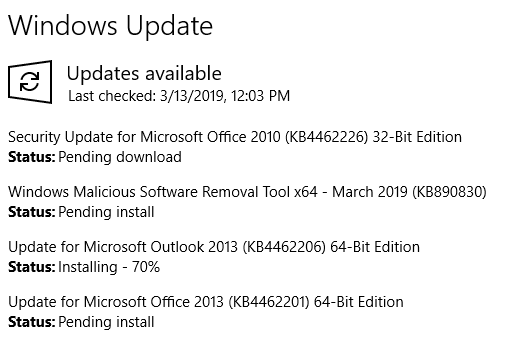
Étape 1: ouvrez Windows Update. Vous pouvez le faire en recherchant Windows Updatedans le menu Démarrer ou le Panneau de configuration.
Étape 2: sélectionnez le Rechercher les mises à jourlink.
Étape 3: choisissez Installer les mises à jourpour vous assurer que votre ordinateur dispose des dernières mises à jour disponibles.
Mettre à jour Logiciel tiers
Garder vos applications à jour n’est pas aussi facile que de mettre à jour le système d’exploitation Windows. Vous pouvez toujours télécharger vos programmes de temps en temps pour vous assurer qu'ils sont mis à jour, ce qui est fastidieux et sera souvent une perte de temps, car certains de vos logiciels pourraient être abandonnés par le développeur et des mises à jour jamais publiées.
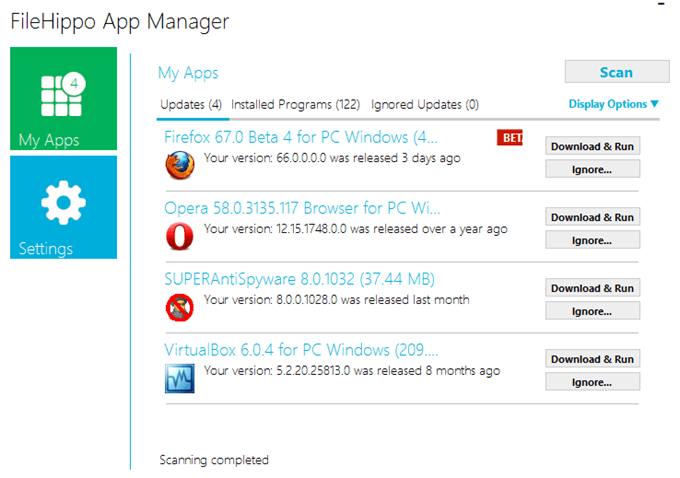
Il existe plutôt des programmes dédiés que vous pouvez installer mettra à jour vos autres programmes! Oui, cela semble étrange, mais ils existent et peuvent être extrêmement utiles. Certains des meilleurs logiciels gratuits incluent Programme de mise à jour de logiciel IObit, Patch mon PC et Gestionnaire d'applications FileHippo.
Un autre programme de mise à jour de programme gratuit qui porte uniquement sur les mises à jour de sécurité est Thor. CCleaner est un exemple de programme qui inclut un programme de mise à jour de logiciel, mais cette fonctionnalité n'est pas gratuite.
Pour utiliser ces programmes, il suffit de les installer et de configurer quelques paramètres pour indiquer quand et quoi vérifier. Ces applications sont idéales pour mettre à jour d’autres logiciels car la plupart d’entre elles ne vous notifieront pas lorsqu’un programme doit être mis à jour, et certaines effectueront même toutes les mises à jour à votre place.
Cependant, les programmes de mise à jour automatique ne détectent pas tout pour la simple raison qu'ils ne peuvent pas. Il existe de nombreux logiciels, et aucun programme de mise à jour ne peut les cataloguer.
Certains programmes de mise à jour peuvent être achetés pour prendre en charge davantage de programmes que les versions gratuites, mais même dans ce cas, vous êtes inévitablement confronté à des situations où un programme (ou deux, ou dix) n'est pas sur votre ordinateur. t pris en charge par l’outil de mise à jour de logiciel.
Conseil: Différentes mises à jour de programme prendront en charge différents programmes. Si vous trouvez que celui que vous utilisez ne met pas à jour automatiquement un programme spécifique que vous voulez qu'il supporte, essayez un autre programme de mise à jour. N'hésitez pas à en lancer quelques-uns à la fois pour tout attraper.
Une autre façon de vous assurer que vos programmes tiers sont mis à jour automatiquement est de voir si le programme dispose d'une option de mise à jour automatique dans les paramètres. Certains programmes rechercheront des mises à jour, mais ne l'installeront pas pour vous, mais d'autres effectueront la vérification et l'installation sans que vous n'ayez rien à faire.
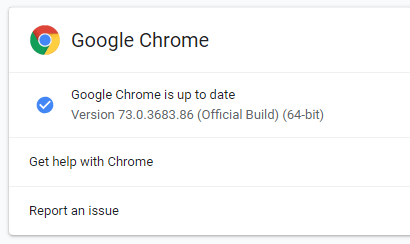
Par exemple, si vous ouvrez l'aideÀ propos de Google Chromemenu dans le navigateur Chrome, il recherchera puis installera les mises à jour disponibles. Cela se produit également dans Chrom, automatiquement, périodiquement.
Mise à jour automatique des jeux
Le maintien de vos jeux PC à jour est généralement déterminé par un paramètre du jeu, comme dans l'exemple de Chrome ci-dessus.
Si vous utilisez Steam pour télécharger et jouer à des jeux, la mise à jour automatique est intégrée. Par défaut, tous les jeux vidéo seront mis à jour lorsque le développeur transmettra une mise à jour aux utilisateurs. Vous n'avez donc rien à faire pour maintenir les jeux Steam à jour.
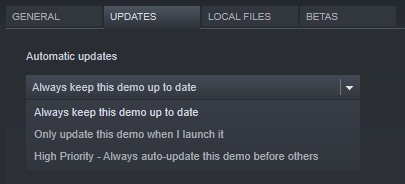
Si un jeu Steam n'est pas mis à jour lorsque des mises à jour sont disponibles, cliquez avec le bouton droit de la souris sur le jeu. strong>LIBRARYdu programme, puis accédez à Propriétés.
Dans l'onglet MISES À JOUR, assurez-vous de sélectionner l'une des options suivantes: Toujours garder ce jeu à jour, Ne mettez à jour que ce jeu. lorsque je le lanceou Priorité élevée: mettez toujours ce jeu à jour automatiquement avant les autres.